MKV konvertavimo metodai AVI

- 743
- 123
- Gilberto Weimann
Abiejų formatų failai yra žiniasklaidos konteineriai, kuriuose yra informacijos, reikalingos vaizdo medžiagoms atkurti. Abi platformos yra labai populiarios, tačiau kadangi MKV formatas pasirodė vėliau, seni atkūrimo įrenginiai gali jo nepalaikyti. Yra ir kitų priežasčių, dėl kurių jūs atsisakote progresyvesnio formato - pavyzdžiui, per didelis failo dydis, kuris taip pat nėra atkuriamas kai kuriems namų apyvokos žaidėjams ir priešdėliams, kurie apriboja šį indikatorių (paprastai 2 GB lygyje). Todėl vaizdo įrašų perkodavimas iš vieno formato į kitą nėra užgaida, bet dažnai būtinybė. Laimei, tai galima padaryti pakankamai greitai ir neturint supermanto kompiuterio.

MKV formato ir AVI skirtumai
Skirtumas kaip vaizdo įrašas tarp dviejų formatų tam tikromis sąlygomis yra mažiau pastebimas nei techninė problemos pusė. Galų gale didesnė skiriamoji geba ekrane, kuri ją nepalaiko. Be to, gali atsirasti MKV formato trūkumų, kurių yra daug.
Visų įrenginių suderinamumas su vaizdo įrašu su „AVI“ formatu yra beveik baigtas, o tai negalima pasakyti apie oponentą. Faktas yra tas, kad MKV pakuoja kodeką h h.264/AVC, kuris yra labai svarbus dėl žiniasklaidos žaidėjų išteklių vartojimo. Ir daugeliu atžvilgių dėl šios priežasties biudžeto prietaisų gamintojai ilgą laiką laikė netinkamą paramos formatą. Laikui bėgant, situacija ėmė keistis, o tai prisidėjo prie plačiai paplitusio televizorių, palaikančių didelės raiškos vaizdo įrašą, taip, kad dabartinė aparatūros ir programinės įrangos grotuvų karta apima atitinkamus kodus. Taip pat reikia atsižvelgti į tai, kad norint žaisti „AVI“ formatą kompiuteryje, yra pakankamai standartinių kodekų, kurie sudaro „Windows“ OS, tačiau „jūreiviams“ (slengo pavadinimas MKV) reikia papildomų kodekų, kurių reikia ieškoti, Atsisiųstas ir įdiegtas.
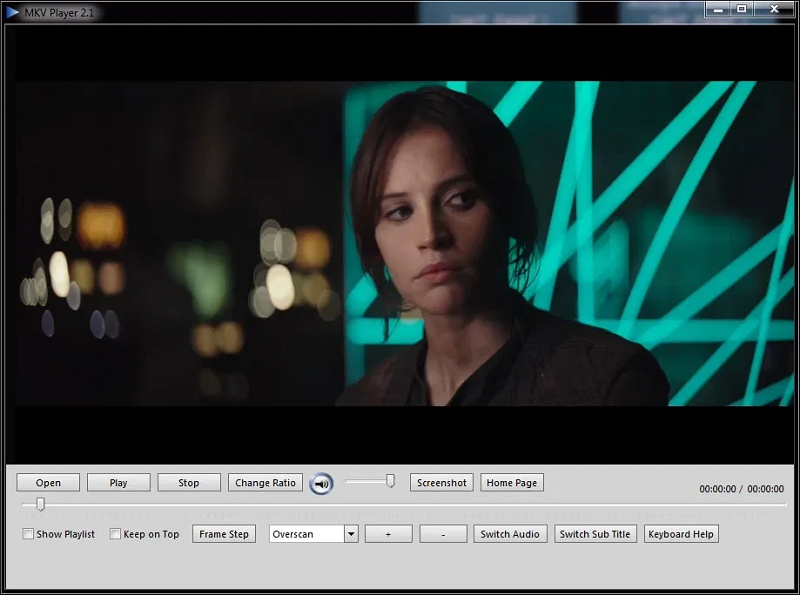
MKV žiniasklaidos konflikto organizavimo požiūriu, be abejo, tai yra akivaizdžiai funkcionalesnė. Pirma, čia gali būti keli garso traukiniai, kurie apskritai naudojami gana aktyviai. Antra, ta pati situacija su subtitrais: čia jie nėra susiūti, gali būti keli iš jų, o žiūrovas turi galimybę juos pakeisti arba išjungti. Galiausiai, nepaisant padidėjus.
Informacija apie aptarnavimą MKV yra lengviau, todėl konteineris yra išpakuotas beveik akimirksniu. Tiesa, ši detalė yra tokia nereikšminga, kad mes ją paminėjome tik dėl padorumo tikslo.
Taigi tiesioginis atsakymas į klausimą yra geresnis: avi arba mkv, jūs negirdėsite. Paskutinis formatas yra progresyvesnis, palaiko dideles rezoliucijas ir atskirus garso traukinius bei subtitrus. Kita vertus, galutinių failų matmenys čia yra daug didesni - gali kilti neproporcinga skiriamoji geba, gali atsirasti kodekų problemos ir reprodukcija, ypač senuose įrenginiuose. Tačiau faktas, kad konvertavimo tarp formato problema vis dar yra svarbi. Ir tik viena kryptimi - AVI transkodavimas MKV neturi prasmės, nes jūs negalite padaryti jų mažos skiriamosios gebos. Priešingai, jūs galite.
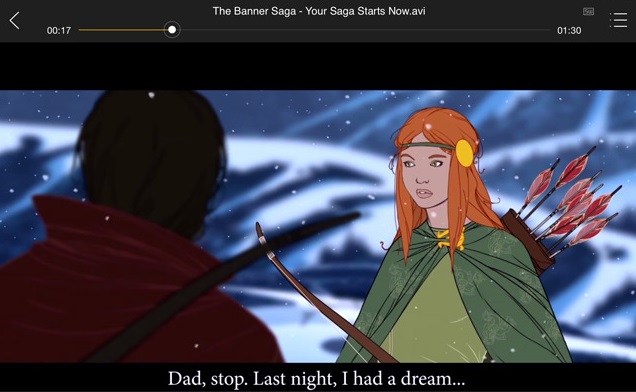
Konvertavimo metodai
Apskritai, jų yra tik du: naudodamiesi komunalinėmis ir internetinėmis paslaugomis. Jei norite vienareikšmiškai pasakyti, kad pirmasis naudojamas. Kiekvienas metodas, kaip įprasta, turi savo pranašumus ir trūkumus. Vis dėlto programų naudojimas konvertavimui yra labiau paplitęs būdas. Pradėsime nuo jų.
„Xilisoft“ vaizdo įrašų keitiklis
Viena garsiausių vaizdo įrašų konvertavimo iš kai kurių formatų komunalinių paslaugų.
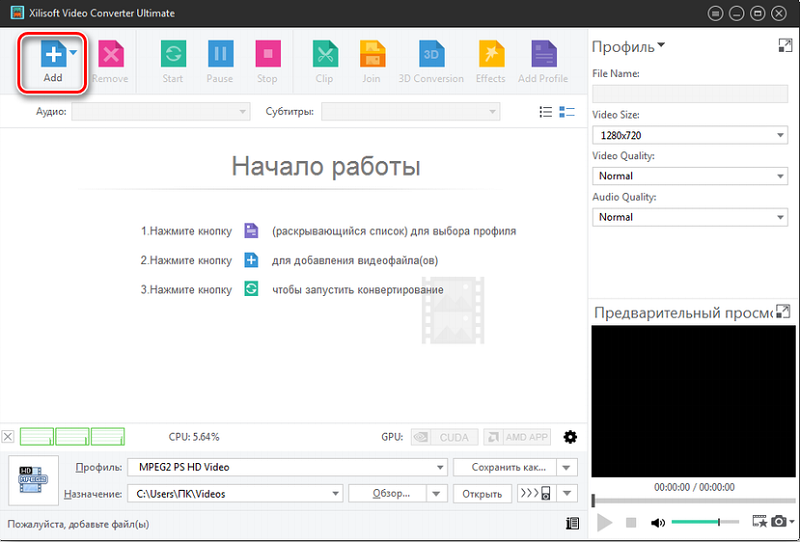
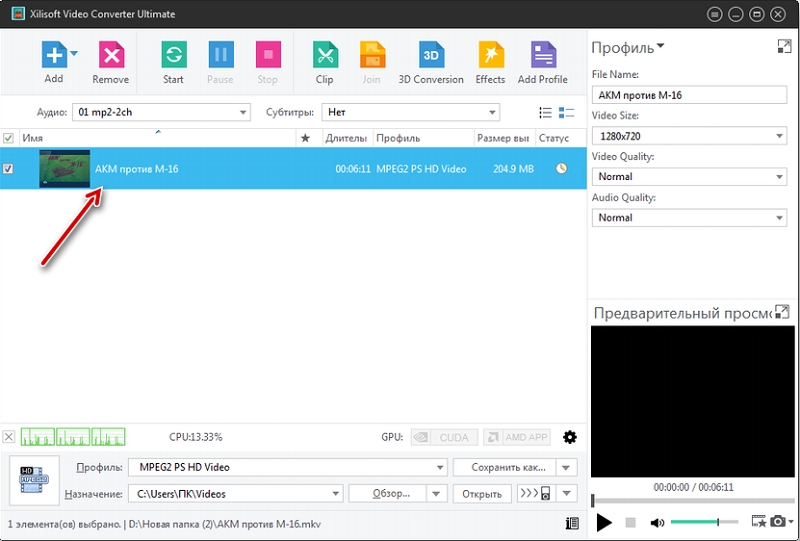
Apsvarstykite MKV transformacijos į AVI algoritmą -žingsnis -step -step algoritmu su šia programa:
- Paleidę „Xilisoft“ vaizdo įrašų keitiklį, spustelėkite Pridėti kasti su didelio pliuso vaizdu viršutiniame skydelyje, pasirinkite šaltinio failą „Sailor“ formate;
- Spustelėjus vaizdo įrašo duomenų importavimo procesą, po kurio failo pavadinimas be leidimo pasirodys pagrindinėje programos skydelyje;
- Kitas žingsnis yra nurodyti galutinį failo formatą. Norėdami tai padaryti, spustelėkite lauką „Profilis“, esantį apatinėje lango dalyje ir atidaromame sąraše, pasirinkite „Multimedia formatas“. Naujame kairiojo sąrašo lange pasirinkite konteinerį (AVI), o dešinėje - faktinį gauto failo formatą (mūsų atveju, taip pat AVI);
- Jei aplankas, skirtas saugoti konvertuoto failo, nurodyto apačioje „Tikslo“ lauke, saugojimo, mums netinka, paspauskite mygtuką „Peržiūrėti“ ir nurodykite vietą, kur turėtume išsaugoti failą, konvertuotą iš AVI į MKV failą;
- Tame pačiame lange galima nurodyti papildomus konvertavimo parametrus: Pakeiskite vaizdo failo pavadinimą, nustatykite būtinas kadro dydžio vertes, taip pat vaizdo ir garso kokybę;
- Transformaciją galite paleisti keliais būdais: pažymėdami failą pagrindiniame lange ir paspausdami mygtuką Panelyje, spustelėdami PKM vaizdo įrašo pavadinimu ir pasirinkdami „Konvertuoti pasirinktą elementą“ kontekstiniame meniu arba paleiskite procedūra paspaudus F5;
- Pažangos indikatorius, esantis po užrašo „būsena“, parodys transformacijos proceso eigą, o kai jis bus baigtas, vietoj progreso pasirodys žalias varnelė;
- Spustelėję mygtuką „Atidaryti“ apačioje, būsite perkelti į katalogą, kur programa padės gautą failą.
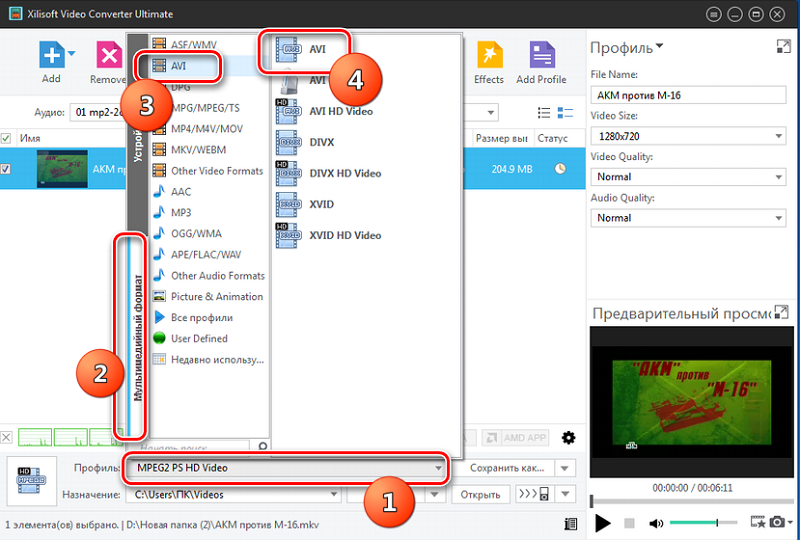
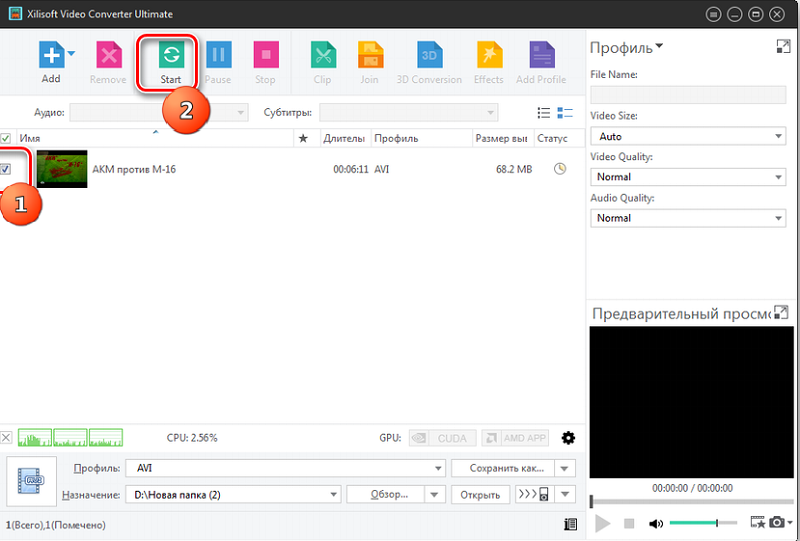
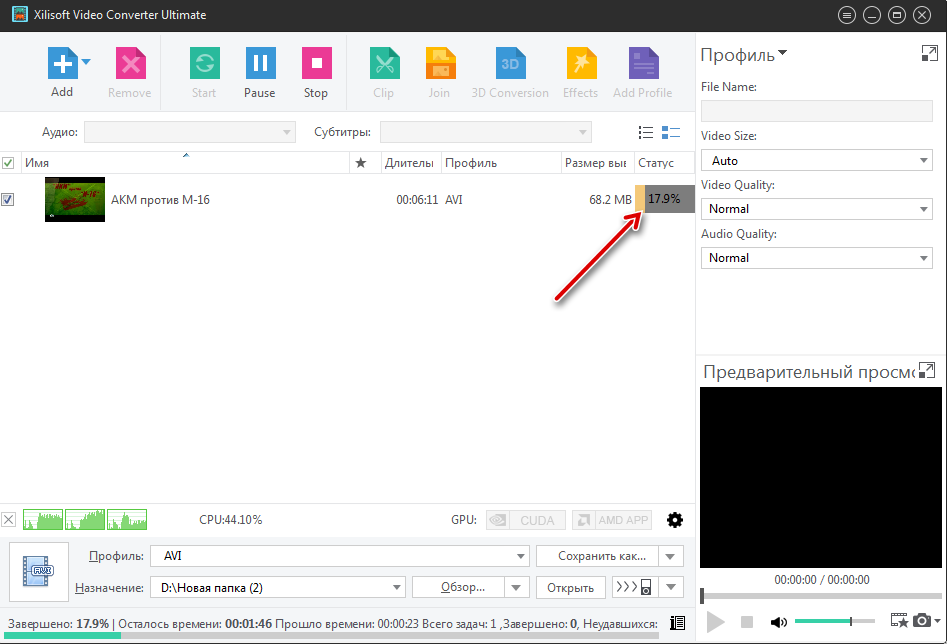
Pagrindiniai „Xilisoft“ vaizdo įrašų keitiklio pranašumai yra jo visažinio ir didelio konversijos greitis, tačiau taip pat yra trūkumų - naudingumas mokamas ir rusfikuotas iki galo.
Convertilla
Šio MKV keitiklio „AVI“ skiriamosios savybės yra jo kompaktiškumas ir priklausymas nemokamų programų kategorijai.
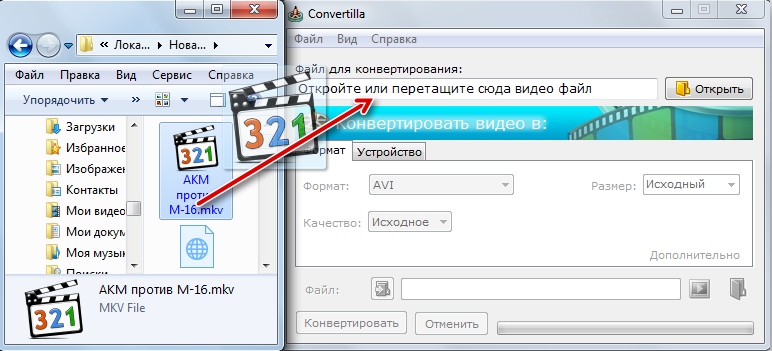
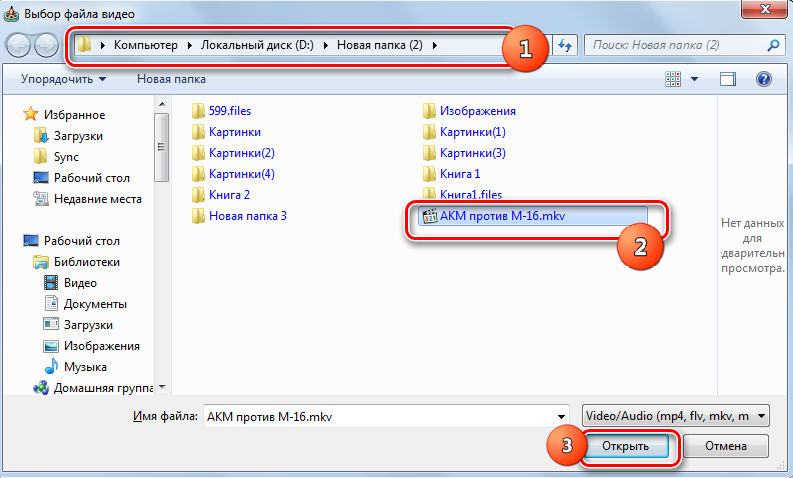
Apsvarstykite, kaip įvyksta formatų transformacija:
- Pradėję programą, turite atidaryti MKV failą standartiniu būdu („failas“ - „atidaryti“) arba vilkti jį į atitinkamą lauką pagrindinio lango viršuje;
- Dabar turime nurodyti tikslinio vaizdo įrašo (AVI) ir katalogo formatą, kuriame failas bus saugomas (pagal numatytuosius nustatymus - tame pačiame aplanke kaip ir šaltinio failas);
- Čia galite nurodyti transformuoto vaizdo failo kokybę ir dydį. Numatytosios vertės abiejuose laukuose yra „šaltinis“, galite jas pakeisti į reikiamą. Atkreipkite dėmesį, kad abu rodikliai priklauso vienas nuo kito: gerinant kokybę, padidinate failo dydį (ir laiką, praleistą konversijai) ir atvirkščiai;
- Norėdami pradėti procesą, spustelėkite mygtuką „Konvertuoti“;
- Proceso procesą galima pastebėti būsenos juostoje, esančioje lango apačioje, pasibaigus transformacijai, spustelėkite piktogramą, primenančią katalogą, ir perkelkite į aplanką su AVI failu „Windows“ laidininko, kurį mes nurodėme mes, nurodytas mūsų nurodytas.

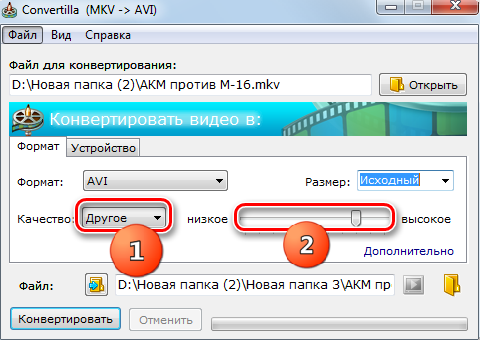
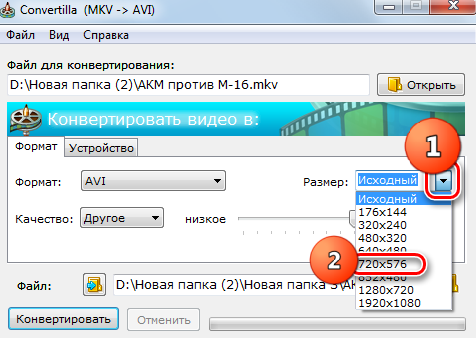
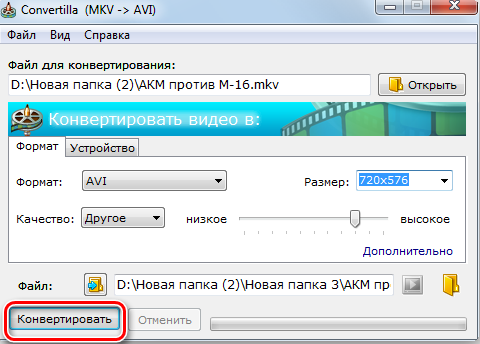
„Hurster Free Video Converter“
Iš naudingumo pavadinimo akivaizdu, kad tai yra nemokamas produktas, leidžiantis transkuoti MKV AVI neprarandant kokybės.
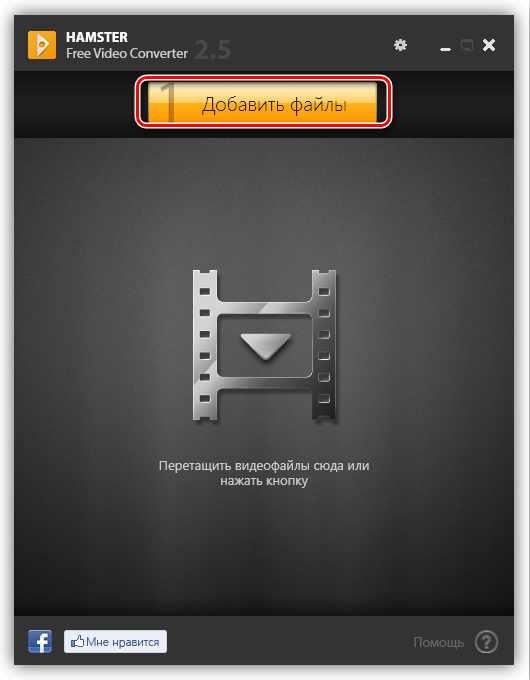
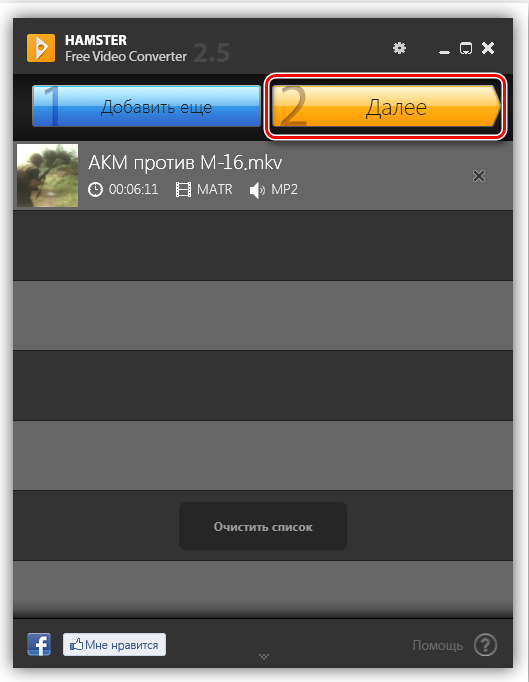
Procedūra nelabai skiriasi nuo aukščiau aprašytos:
- Mes pradedame programą;
- Mes nurodome šaltinio failą, galite tai padaryti, kaip ir ankstesniu atveju, dviem būdais: vilkti MKV failą iš laidininko tiesiai į naudingumo langą arba paspausdami didelį oranžinį mygtuką „Pridėti failus“;
- Pastaruoju atveju bus atidarytas programos laidininko langas, ir jūs turėsite nurodyti kelią ir tikslinį failą pačiame diske, tada paspauskite mygtuką „Atidaryti“;
- Vaizdo įrašo pavadinimas pasirodys pagrindiniame lange, o viršuje mygtukas „Pridėti failus“ bus pakeista dvi "Kitas";
- Spustelėję antrą mygtuką, mes patekame į kitą langą, kuriame galite pasirinkti platformą, kurioje bus atliekamas peržiūra, ir gauto vaizdo įrašo formatą. Mus domina žemesnis regionas, nurodytas kaip „formatai ir prietaisai“;
- Kadangi mus domina transformacija iš MKV į AVI, mes pasirenkame pirmąją sąraše esančią piktogramą;
- Atidarys papildomų parametrų langą, kuriame galėsite nustatyti rėmo dydį (aukštis ir plotis taškuose), naudojami vaizdo kodai, gauto vaizdo kokybė, rėmo greitis, taip pat srauto greitis. Daugeliu atvejų nustatymai bus optimalūs, kai laukų laukuose bus nurodytas automatinis automatinis, todėl nieko nereikia pakeisti;
- Spustelėkite mygtuką „Transformuoti“, tačiau prieš pradėdami konversiją programa pasiūlys pasirinkti aplanką, kuriame bus įdėtas konvertuotas vaizdo įrašas. Atkreipkite dėmesį, kad pagal nutylėjimą nėra būdų, todėl imk šį etapą atsakingai;
- Ir tik po to šaltinio vaizdo įrašas paverčia gautu;
- Baigę procedūrą, galite pasirinkti vieną iš dviejų tolesnių veiksmų variantų: Grįžkite į pagrindinį programos langą arba apsilankyti aplanke, kuriame bus AVI failas.
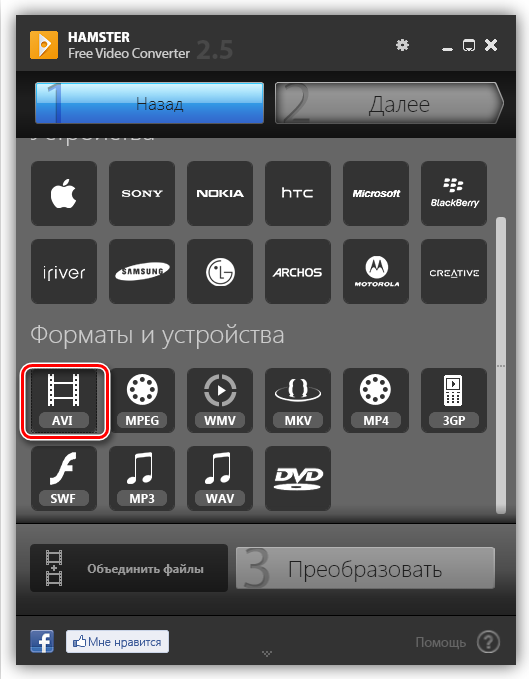
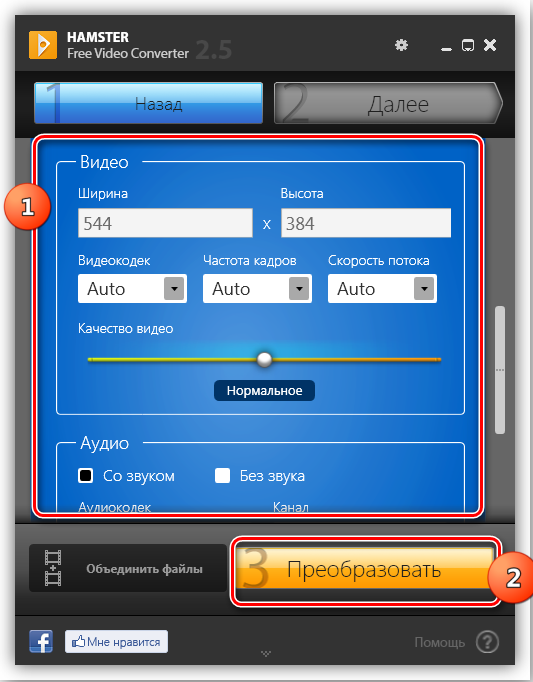
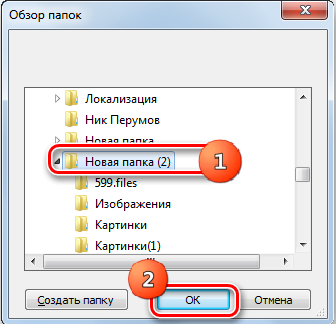
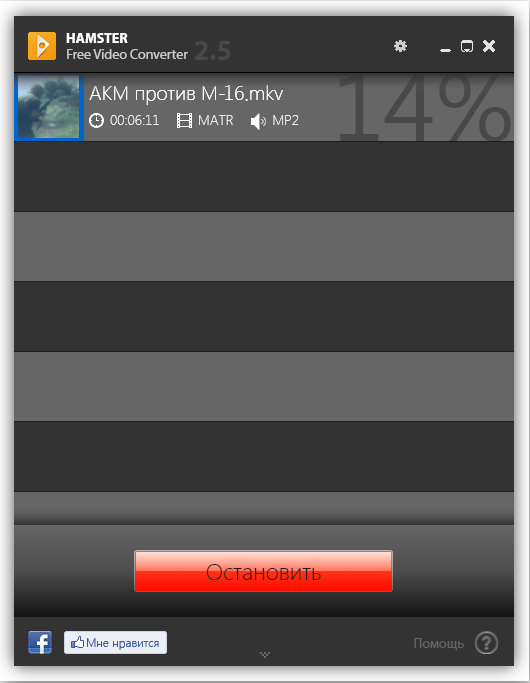
Programa taip pat plinta nemokamai.
Bet koks vaizdo keitiklis
Kitas, kuris nusipelno dėmesio, kuris leidžia konvertuoti vaizdo įrašą iš MKV formato į AVI be praradimo, yra bet koks vaizdo keitiklio naudingumas.
Ši programa turi mokamą versiją su išplėstinėmis funkcijomis ir nemokama parinktis, kurios galimybes pakanka sėkmingai transformuoti.
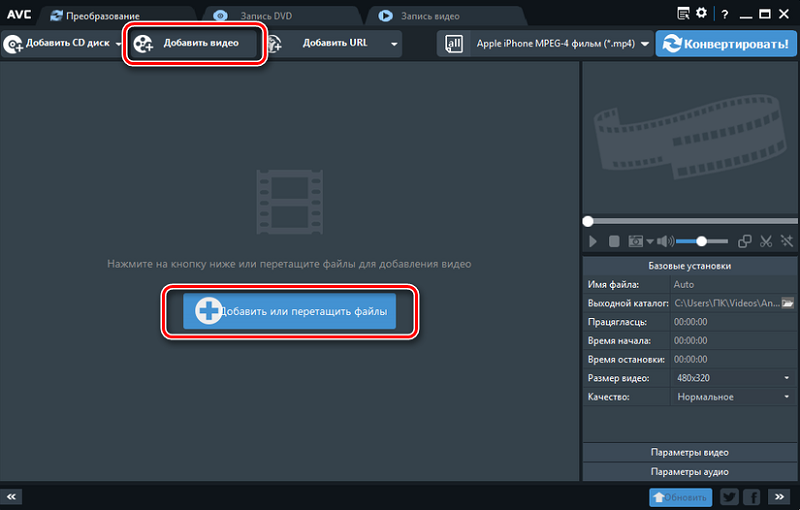
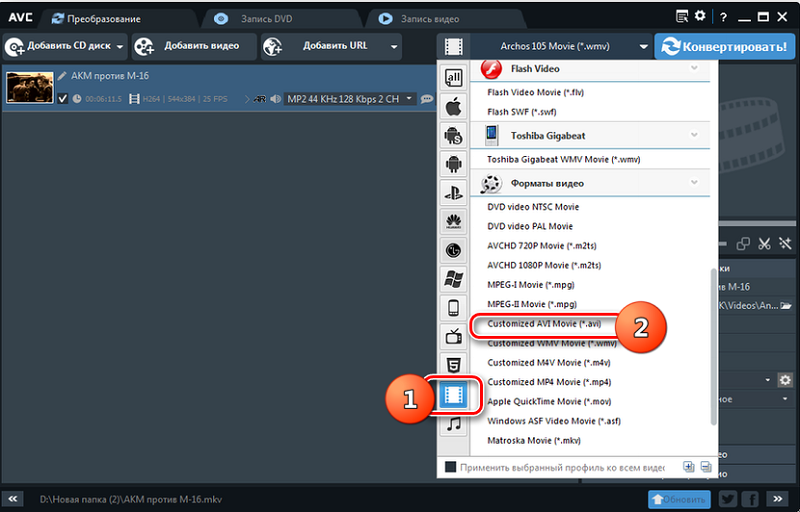
Naudokite algoritmą:
- Mes paleidžiame programą, pasirinksime šaltinio MKV failą vienu iš dviejų visuotinai priimtų būdų: vilkti nuo laidininko į naudingumo langą arba spustelėdami mygtuką „Pridėti vaizdo įrašą“, nurodant šaltinio vaizdo vietą;
- Kaip ir visose ankstesnėse programose, vaizdo failo pavadinimas bus rodomas centriniame bloke;
- Dabar turime nurodyti tikslinio vaizdo įrašo parametrus, kuriems spustelėjame mygtuką „Pasirinkti profilį“, esantį mygtuko „Konvertuoti“ kairėje;
- Formato sąraše atidarytas, norint patekti į norimą padėtį, turite daug paslėpti. Galite pagreitinti procedūrą pasirinkdami vaizdo failo piktogramą kairiajame sąrašo dalyje su filmo rėmo atvaizdu, kuris leis patekti į „vaizdo formatų“ bloką. Mes ieškome elemento „Individualizuotas„ Avi Movie “;
- Apatiniame dešiniajame bloke galite nustatyti performatuojančių parametrus: AVI failų taupymo kelias (pagal numatytuosius nustatymus yra bet kuris vaizdo keitiklio aplankas), likę parametrai (kodekas, bitrate, garso ir vaizdo dažnis) taip pat turi numatytosios vertės. Norėdami juos pakeisti, turite spustelėti mygtuką „Baziniai nustatymai“ ir pakeisti numatytąsias vertes į reikiamą;
- Norėdami pradėti konvertuoti MKV failą į AVI, spustelėkite „Konvertuoti mygtuką!"Viršutiniame skydelyje;
- Proceso procesas bus rodomas pagrindiniame lange, kai jis bus baigtas, langas „Laidininkas“ bus atidarytas gauto vaizdo įrašo saugyklos aplanke.
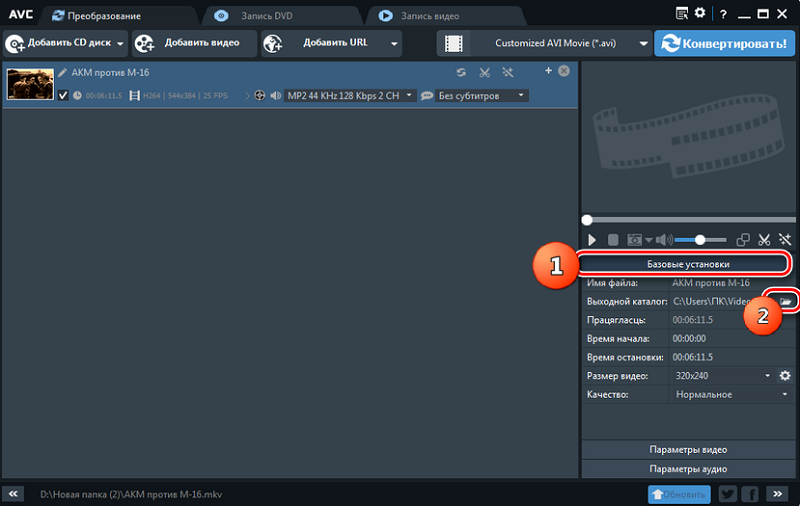
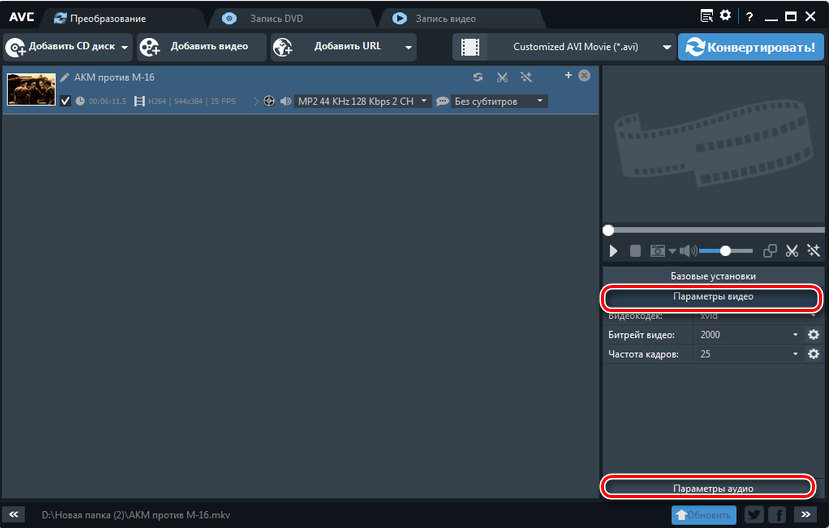
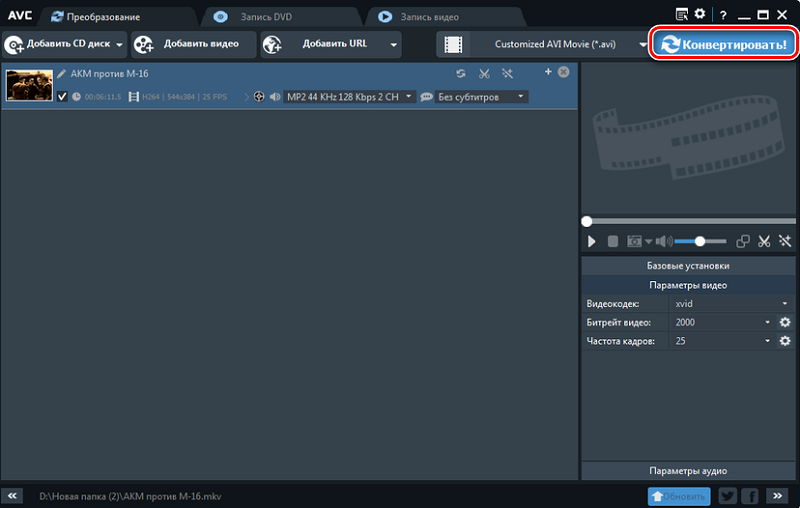
Formato gamykla
Papildykite grąžinimo reitingą, skirtą vaizdo įrašo vertimui iš MKV formato į AVI. Formato gamyklos programą „Format Factory“.
Nors algoritmas čia yra tas pats, kaip ir konkurentų, etapų vykdymo procedūra yra šiek tiek pakeista. Pradėjus programą pasirodys langas, kuriame reikia paspausti mygtuką AVI, po kurio pateksite į konvertavimo parametrų pasirinkimo režimą.
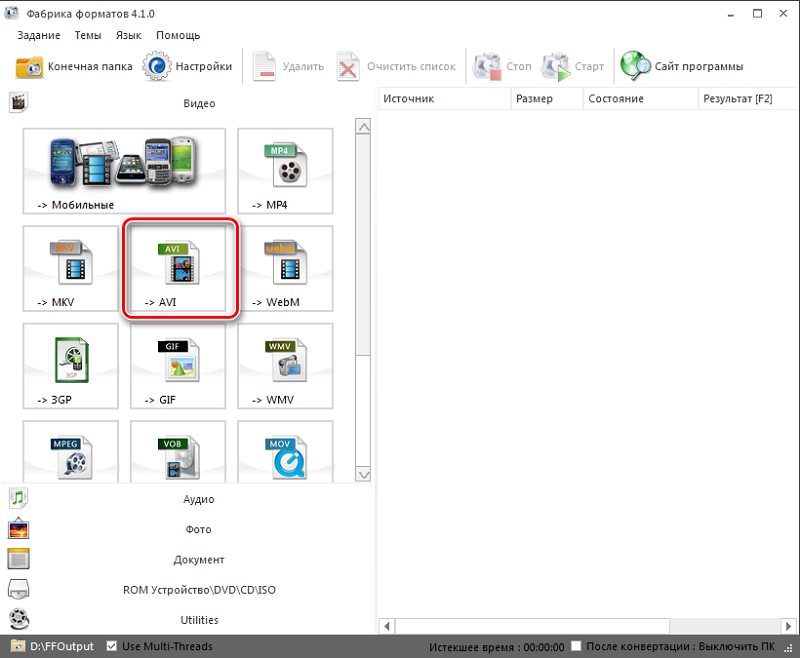
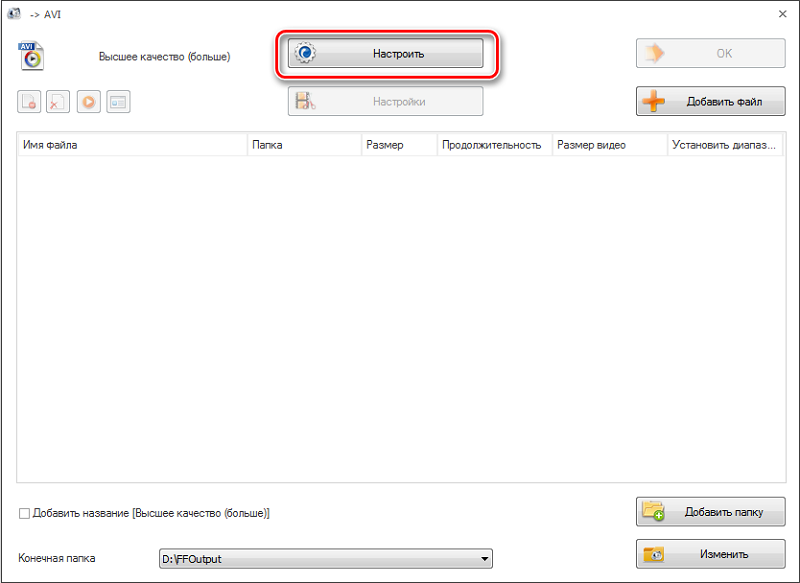
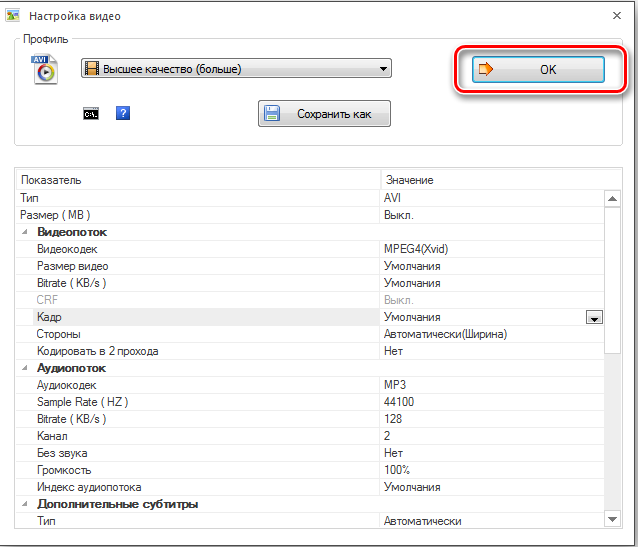
Pasirinkę reikiamus nustatymus, grįžtame į langą „Nustatymai“ ir spustelėkite mygtuką „Pridėti failą“, tada diske pasirinkite Šaltinio vaizdo įrašą MKV formate diske. Gauto numatytojo failo katalogas yra „ffoutput“, tačiau viršutiniame skydelyje galite nurodyti savo vietą ir paspausti mygtuką Pradėti mygtuką.
Kai MKV formato pakeitimo procedūra AVI baigiasi, galite pereiti į laidininką, kad paleistumėte vaizdo įrašą, kuriam reikia spustelėti PKM vaizdo įrašo pavadinimu ir pasirinkti „Atidarykite galutinį aplanką“.
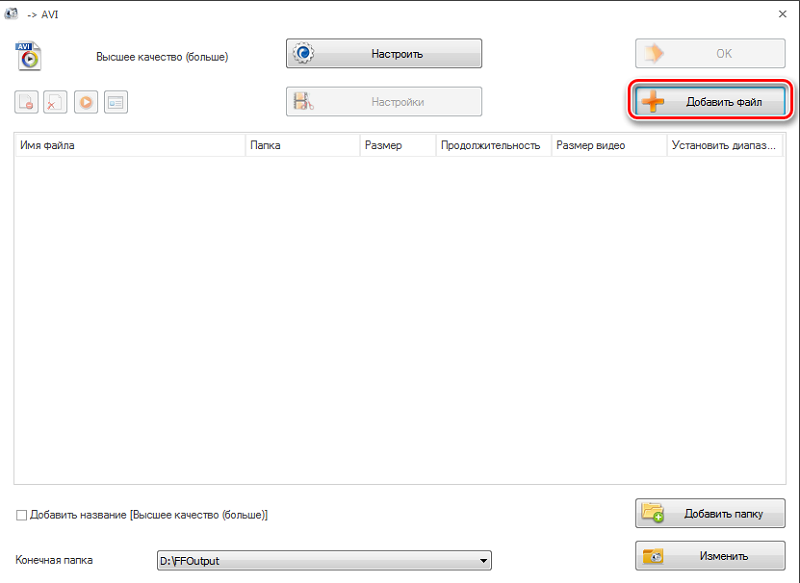
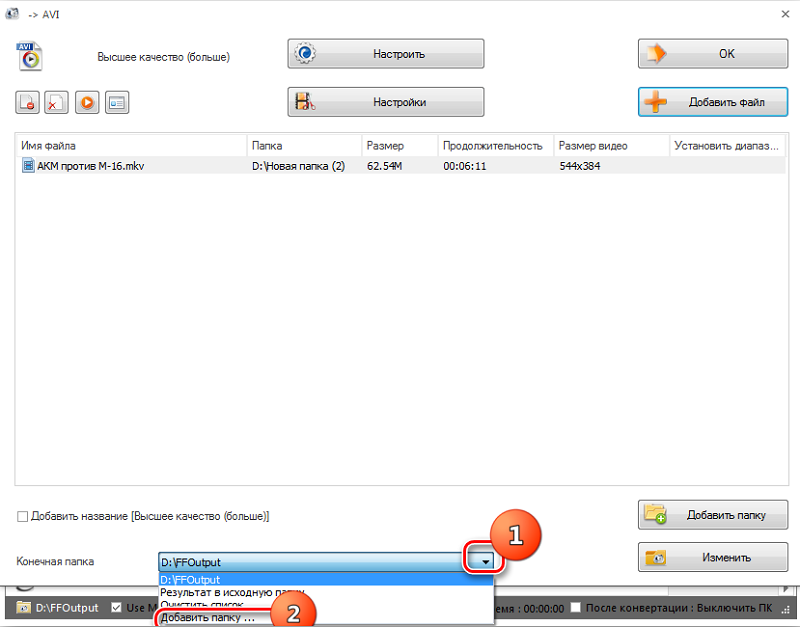
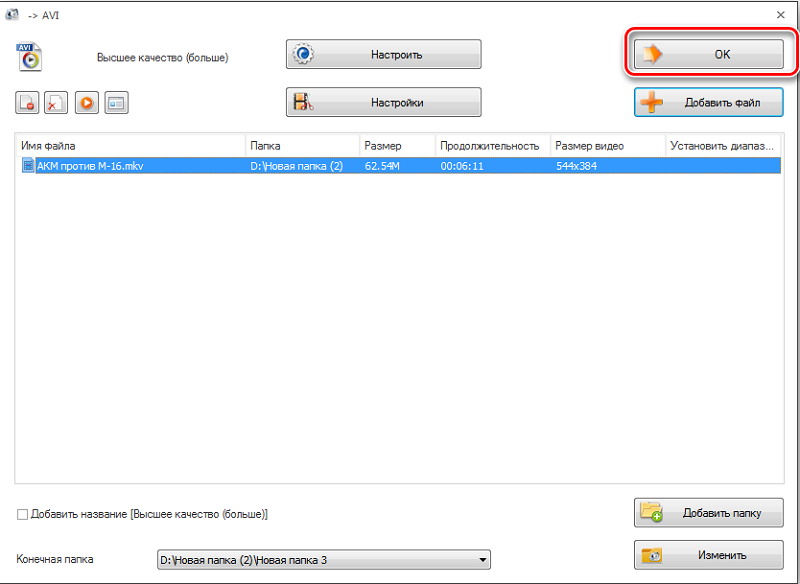
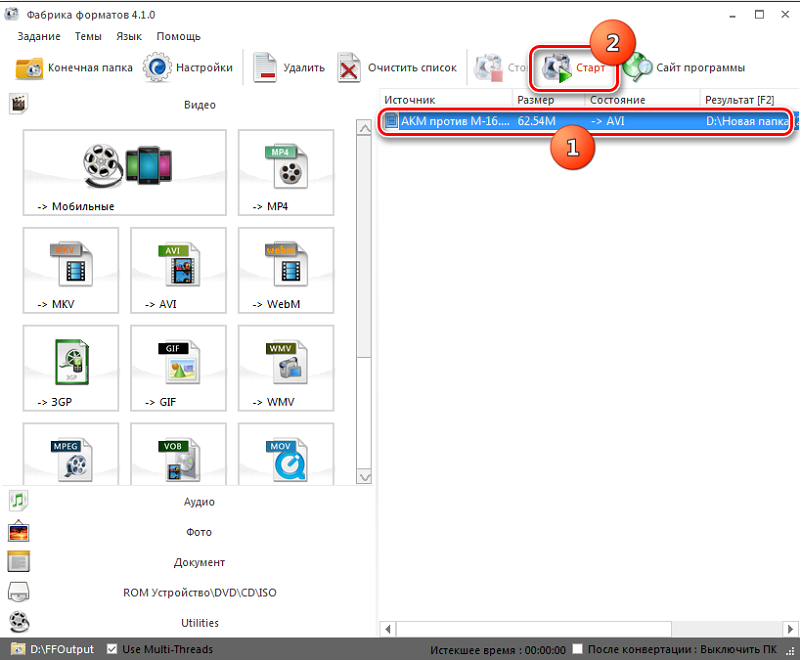
Panašiame algoritme internetiniai keitikliai taip pat veikia. Leiskite mums pateikti populiariausių šaltinių, leidžiančių išsaugoti MKV failus AVI formatu: sąrašą:
- http: // www.„Convertfiles“.Com/;
- http: // www.„Apowersoft“.Com/free-Online-Video-Converter;
- http: // www.Ląstelė.Com/medija/vindex.Htm;
- http: // uk.Wondershare.Com/pro/vide-converter-ulting.Html.
Atminkite, kad internetinės paslaugos yra prastesnės už darbo greičio programas, be to, kai kurios iš jų turi apribojimus šaltinio failo apimčiai.
Žinoma, mes nepateikėme išsamų sąrašo abiejose kategorijose, iš tikrųjų yra daugybė tokių keitiklių, įskaitant nemokamą ar sąlygiškai apmokamą. Ir kokį keitiklį naudojate? Pasidalykite savo patirtimi su kitais vartotojais komentaruose!
- « Žingsnis -By -TEP instrukcijos, skirtos atnaujinti „iPad“
- Kaip teisingai sukonfigūruoti maršrutizatorių iš „Beeline“ »

